ماهي الحواشي السفلية
الحواشي السفلية عبارة عن ملاحظة توضع في الهامش السفلي للصفحة وتُستخدم للعديد من الأغراض مثل (الاستشهاد،التفسير، الإشارة إلى المراجع، التعليق/التعقيب على جزء معيّن من النص).ادراج الحواشي السفلية insert footenote في برنامج الوورد Microsoft word
لإدراج حاشية سفلية نقف فى نهاية الجملة
أوالفقرة التي نريد وضع حاشية سفلية لها ثم ننتقل إلي التبويب Reference أو مراجع ونضغط على الأمر insert
footnote
نلاحظ أنه تم إدراج حاشية سفلية وتم عمل
ترقيم تلقائي لها وأخذت الرقم 1
خصائص الحواشي السفلية وتنسيقاتها
وللوصول إلى خصائص الحواشي السفلية وتنسيقاتها المختلفة نضغط بالسهم على السهم الصغير الموجود أسفل مجموعة الحواشي السفلية فى التبويب Reference كما هو موضح بالمثال حيث تظهر نافذة بها خصائص الحواشي السفلية
ويمكن وضع الحواشي السفلية اسفل النص وليس
أسفل الصفحة وذلك باختيار below
text كما هو موضح بالمثال
كما يمكن عمل ترقيم الحواشي السفلية بحيث
يبدا من جديد مع كل صفحة وذلك باختيار restart
each page
وضع الحواشي السفلية بين قوسين
لا توجد طريقة رسمية من قبل برنامج الوورد Microsoft word لوضع ترقيم الحواشي السفلية بين قوسين لذا توجد عدة طرق يمكن بها الوصول إلى هذا الغرض نذكر منها هذه الطرق
الطريقة الأولى
باستخدام خيارات التصحيح التلقائي
وعند الرغبة في وضع الحواشي السفلية بين
قوسين نضع قوسين بين ترقيم الحاشية ثم
نحدد القوسين كما هو موضح بالمثال ومن التبويب home نضغط على رمز الكتابة العلوية super script
كما نقوم بوضع قوسين ايضا بين ارقام
الحواشي السفلية فى اسفل الصفحة كما هو موضح نحددهم كما عملنا من قبل ونضغ على رمز
الكتابة العلوية super
script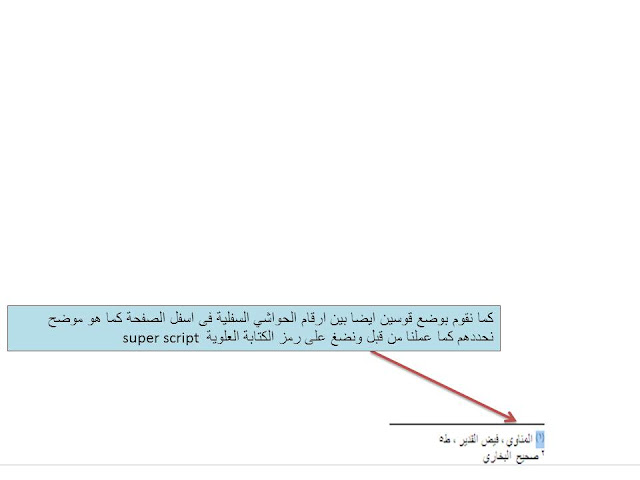
ثم من التبويب file نضغط على خصائص properties ثم نختر proofing او تدقيق ثم نضغط على auto correct options بحيث نقوم باختيار حرف معين أورمز معين عند الضغط عليه يتم عمل الأقواس تلقائيا للحواشي السفلية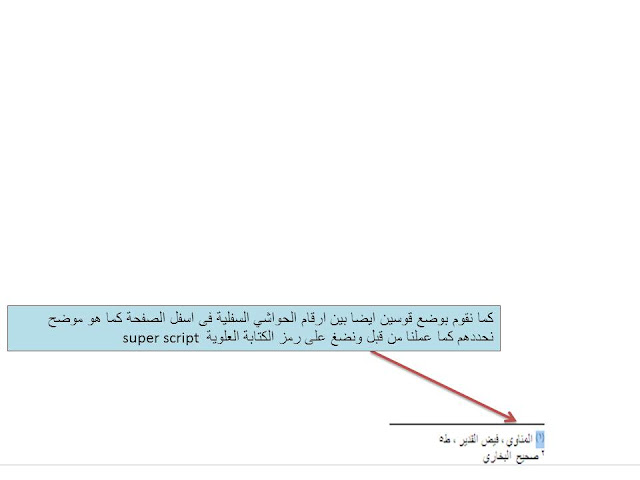
نقوم بوضع حرفين غير مستخدمين وليكن حح مثلا عند
كتابتهم يتم ادراج الحواشي السفلية بالاقواس تلقائيا
نقف فى نهاية اى جملة او فقرة نريد وضع حاشية سفلية لها ونكتب الحرفين حح فنلاحظ انه تم عمل حاشية سفلية بالاقواس كما هو موضح بالمثال
ملاحظة:
يعيب هذه الطريقة أنه لابد من أخذ مسافة عند الرغبة فى كتابة حرفي حح حتى يتم تحويلها باستخدام خيارات التصحيح التلقائي إلى حاشية سفلية وبعد ذلك يمكن حذف المسافة .
الطريقة الثانية
باستخدام البحث والاستبدال نبحث عن الرمز f^ وهو يمثل الحواشي السفلية ونستبدله بالرمز (&^) ثم نضغط على استبدال الكل فيتم استبدال كل الحواشي السفلية التى بدون أقواس إلى حواشي سفلية بأقواس
وننتقل إلى المثال العملي للتوضيح أكثر
كما يوجد طريقة اخرى لعمل الأقواس للحواشي السفلية وهو من التبويب Home نضغط على الأمر replace ونختر Advanced replace او نضغط على لوحة المفاتيح ctrl+H ثم نبحث عن foot note وذلك بكتابة الرمز الخاص بها ^f ولاستبدالها بالحواشي السفلية بالاقواس نكتب فى الاستبدال (&^)
ثم نضغط على replace all لاستبدال كل الحواشي السفلية التى ليس لها قوس بالحواشي السفلية بالاقواس
نلاحظ انه تم تغيير كل الحواشي السفلية الموجود بالنص إلى حواشي سفلية بالاقواس
الطريقة الثالثة
باستخدام الماكرو ونقوم بتسجيل خطوات عمل حواشي سفلية بالأقواس بالماكرو
كما يمكن ادراج الحواشي السفلية بالأقواس باستخدام الماكرو وذلك بالوقوف على التبويب macro ثم نضغط على record macro
باستخدام الماكرو ونقوم بتسجيل خطوات عمل حواشي سفلية بالأقواس بالماكرو
كما يمكن ادراج الحواشي السفلية بالأقواس باستخدام الماكرو وذلك بالوقوف على التبويب macro ثم نضغط على record macro
ثم نقوم باختيار اسم للماكرو ونختر مفتاح من لوحة المفاتيح عند الضغط عليه يتم تشغيل الماكرو
ثم نقوم بكل خطوات انشاء الحواشي السفلية من انشاء الأقواس وتنسيقها باستخدام الخط العلوي فوق النص
ونقوم بادراج الحواشي السفلية من خلال الامر inset foot note
ثم نختر stop recordingلايقاف تسجيل الماكرو وعند الرغبة بعد ذلك في ادراج حاشية سفلية بالاقواس نقوم بتشغيل الماكرو بلوحة المفاتيح او من خلال الامر view macro واختيار الماكرو المراد تشغيله

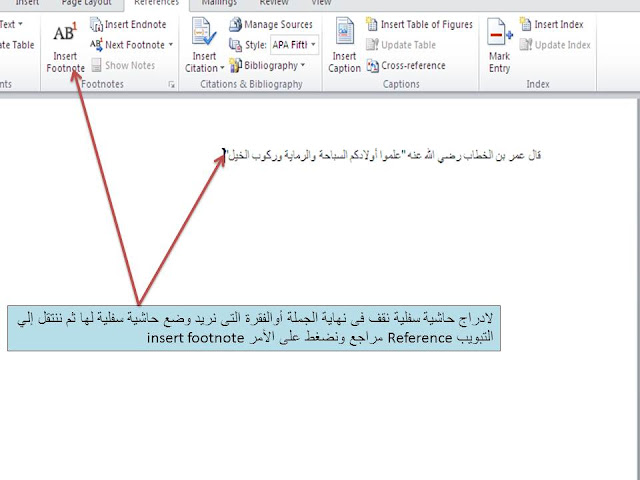
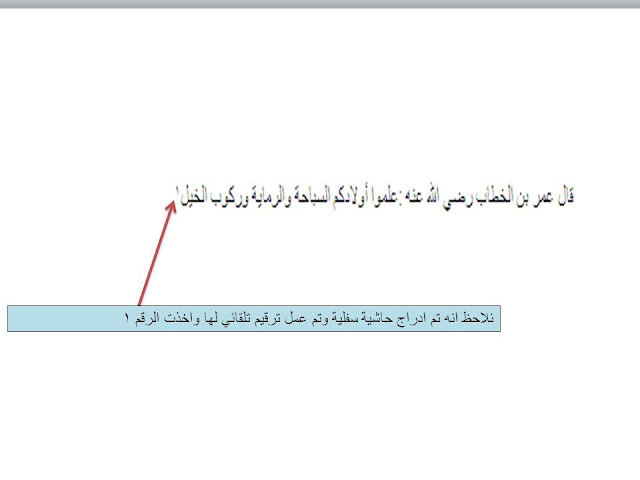

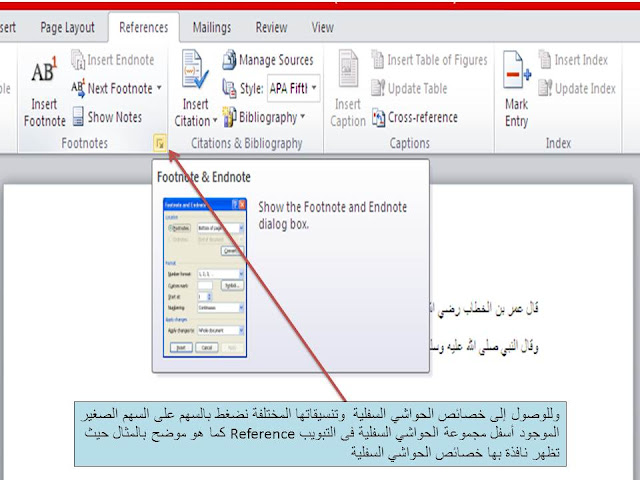
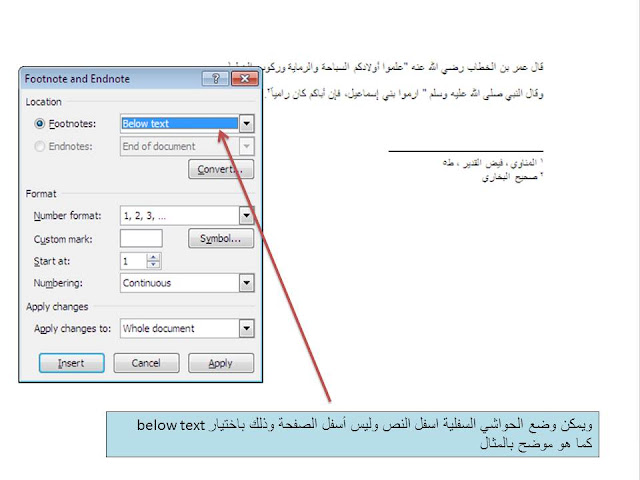
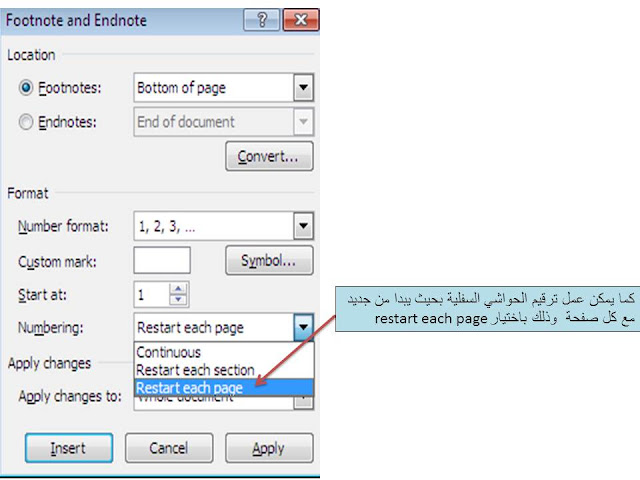
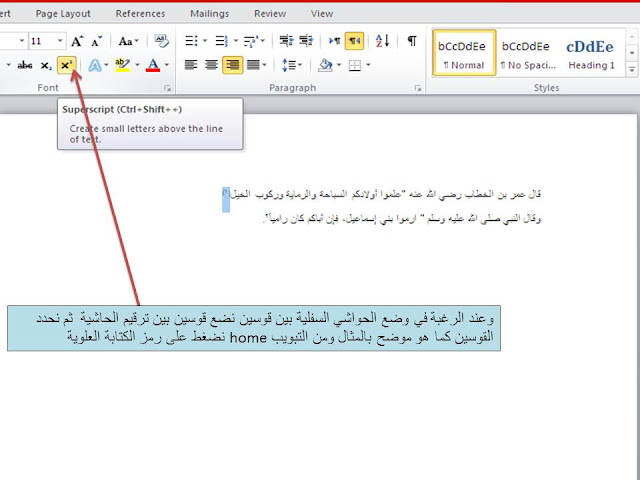
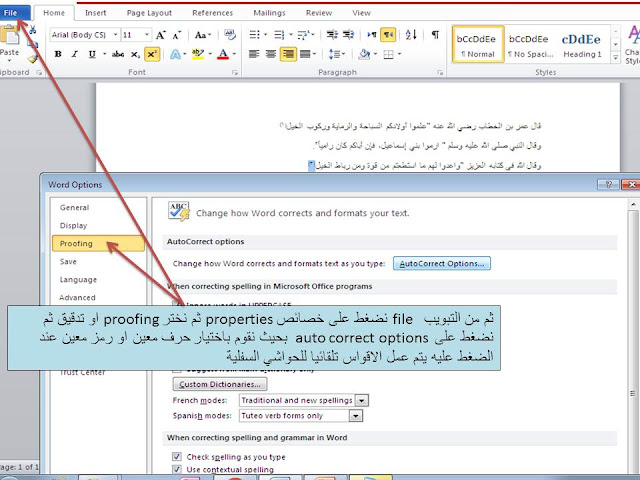
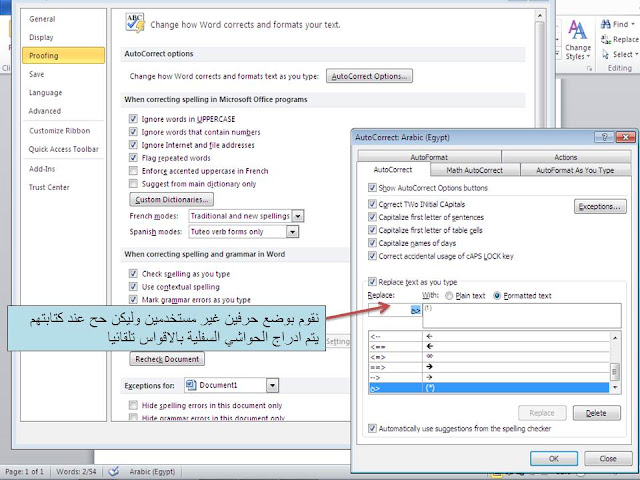

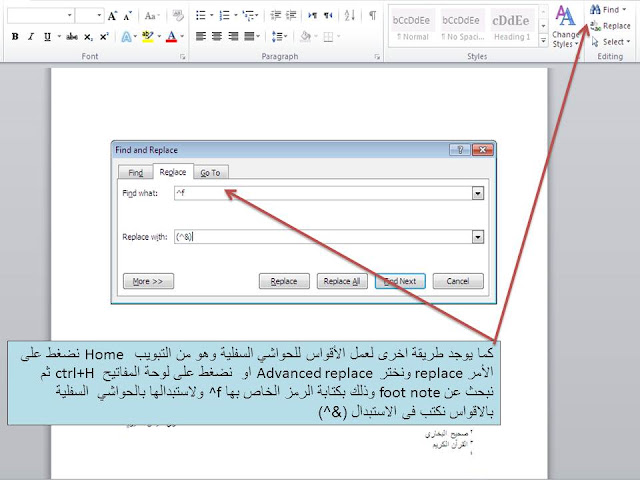


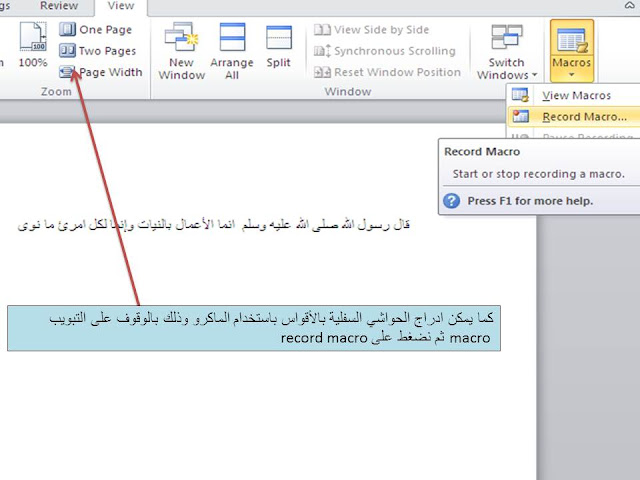

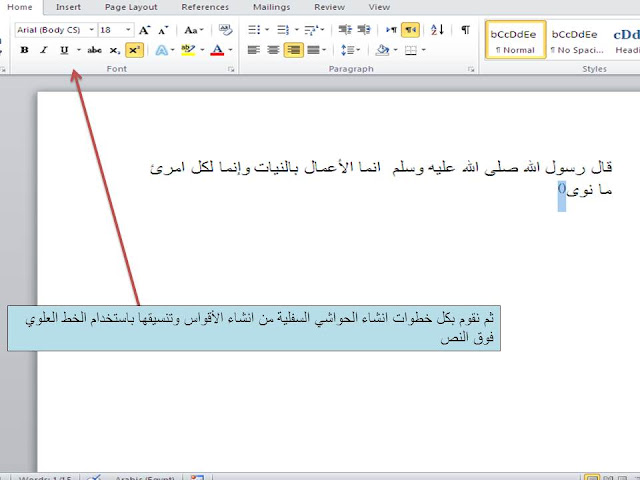
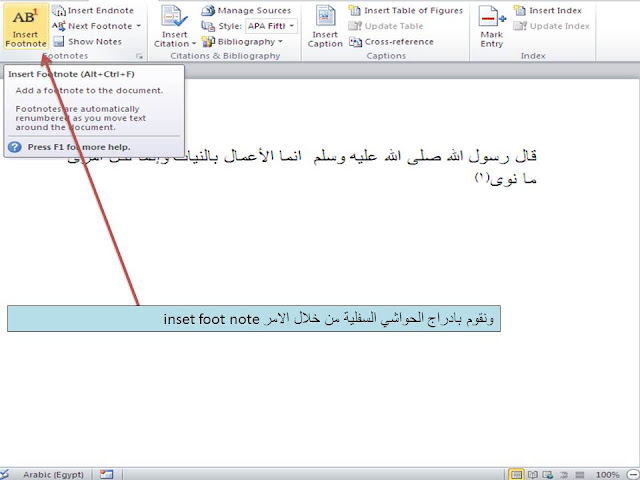
















ليست هناك تعليقات:
إرسال تعليق